¿Necesitas exportar una factura como PDF desde Business Central a OneDrive con Power Automate? ¿Quieres llevar tus flujos de trabajo al siguiente nivel?
Te contare como hacerlo paso a paso. Comencemos.


La integración entre Power Automate y Dynamics 365 Business Central te permite ejecutar flujos en el contexto de un registro seleccionado.
Pasos para exportar una factura PDF en Business Central
¿Cómo funciona? Gracias al desencadenador “Para un registro seleccionado” del conector de Business Central, tus flujos pueden aparecer automáticamente en la página específica de Business Central o, si especificas una tabla, en todas las páginas que utilizan esa tabla como fuente.
Comenzamos en Power Automate creando un “Flujo de nube instantánea”


Le damos un nombre al flujo.


Para este ejemplo, utilizamos el disparador “Para un registro seleccionado (V3)”
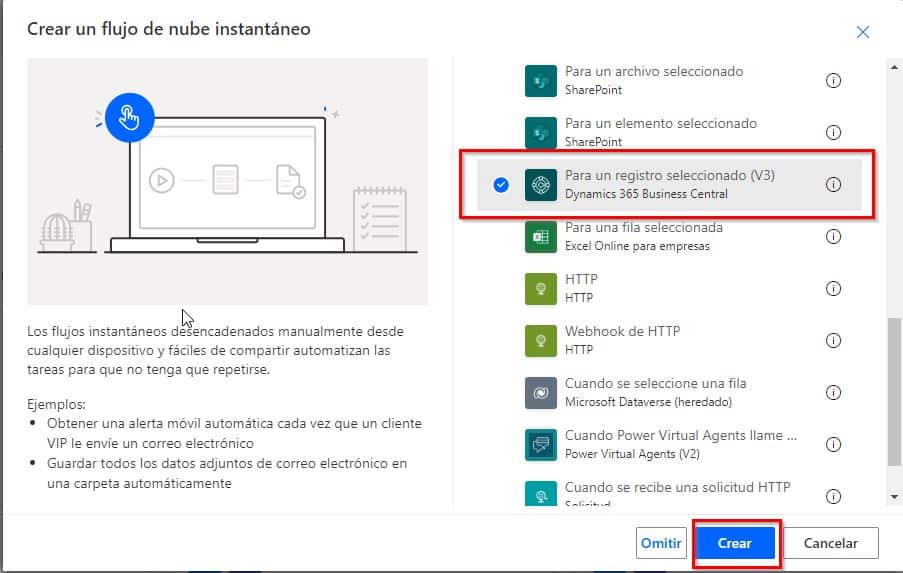
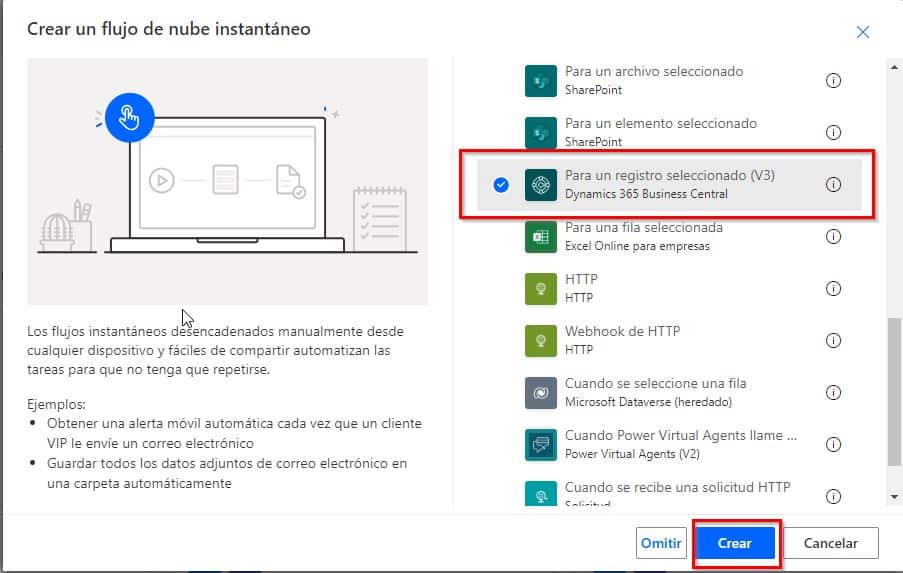
Seleccionamos la página 143 (página de Facturas de Venta Registradas) como la única fuente en la que el flujo de trabajo debe ser visible en la interfaz de usuario (UI). El disparador del flujo de trabajo se define de la siguiente manera:


Observando el disparador, podemos ver que, los parámetros Nombre del entorno y Nombre de la empresa son opcionales.
Esto significa que, si los dejamos en blanco, el flujo de trabajo estará disponible para cualquier entorno y cualquier empresa, respectivamente. En nuestro ejemplo, hemos completado ambos.
Una vez definido el disparador, es hora de configurar las acciones a ejecutar. Para el registro de factura de venta registrada seleccionado, necesitamos realizar las siguientes tareas:
- Recuperar la referencia del registro
- Obtener el contenido del documento PDF asociado
- Guardar el PDF en OneDrive
Recuperar la referencia del registro
Para recuperar un registro específico de Dynamics 365 Business Central, puedes utilizar la acción “Obtener registro” de la siguiente manera:


En este punto, seleccionamos “salesInvoices” como el nombre de la tabla (API) y luego pasamos el campo “Id. Del sistema” (devuelto por el disparador del flujo de trabajo) como el parámetro “Id. de fila” para recuperar el registro.
2. Obtener el contenido del documento PDF asociado
Una vez que tenemos el registro, para obtener el contenido PDF del documento seleccionado, puedes utilizar la acción “Obtener una imagen, archivo o documento” de la siguiente forma:


Esta acción necesita la ruta del elemento “pdfDocumentContent” para el registro seleccionado y el Id del registro (aquí, estoy pasando el Id de la acción Obtener registro).
3. Guardar el PDF en OneDrive
Cuando tengas el contenido PDF, puedes almacenarlo en OneDrive usando la acción “Crear archivo” del conector de OneDrive así:


Una vez guardado, el flujo de trabajo aparecerá en la página especificada en Dynamics 365 Business Central (bajo el grupo de acciones “Automatizar”):


Lo ejecutamos y comprobamos que funciona correctamente:


La factura en pdf, en mi OneDrive:


¿Por qué usar Power Automate para integrar tareas en Business Central?
Power Automate es una herramienta poderosa que permite automatizar flujos de trabajo y tareas en Dynamics 365 Business Central.
Al aprovechar sus capacidades, los usuarios pueden crear procesos automatizados, mejorar la eficiencia y reducir la carga manual en su organización.
Desde la integración de datos hasta la notificación de eventos importantes, Power Automate ofrece una solución versátil para optimizar la gestión empresarial.
Lee también: Power Automate para unir aplicaciones. Caso práctico de integración
Espero que te haya sido de gran ayuda.
Programación Dynamics 365
ABD Consultoría y Soluciones Informáticas
